Kuidas eSIM-i Androidis aktiveerida ja kasutada
eSIM on uus viis, kuidas tarbijad saavad oma nutitelefoni kasutada ilma füüsilise SIM-kaardita. Populariseerinud iPhone 14, eriti USA-s, kus saate osta ainult Apple'i tehnoloogia eSIM-i variante, eSIM-i funktsionaalsus ei ole ainult iPhone'i jaoks.
Tegelikult on üha rohkem Android-nutitelefone, mis pakuvad eSIM-i ühenduvust, mõned pakuvad isegi kahe SIM-kaardi ühenduvust tavalise füüsilise SIM-kaardi kõrval. See on selle peamine omadus Pixel 7 ja Pixel 7 Pro, sama hästi kui Samsungi Galaxy S23 valik ja muud populaarsed lipulaeva tasemel nutitelefonid.
Küsimus on selles, kuidas seadistate Androidis eSIM-i funktsiooni? Kui teil palutakse telefoni esmase seadistamise ajal funktsioonid seadistada, mis siis, kui jätaksite selle sammu vahele? Võite olla mures, et peate oma telefoni tehaseseadetele lähtestama ja uuesti seadistama, kuid hoidke seda nuppu Kustuta kogu sisu vajutamast.
Selle põhjuseks on asjaolu, et Android-nutitelefonis on eSIM-i lihtne aktiveerida igal ajal, mitte ainult algse seadistamise ajal. Kui soovite teisendada lihtsustatud eSIM-i elustiilile, toimige järgmiselt, kuidas eSIM-i Androidis aktiveerida.
Toimetaja märkus: Oleme kasutanud Google Pixel 7 Pro jooksvat varu Android 13 meie õpetuse jaoks. Sõltuvalt teie nutitelefoni tootjast ja sellest, kas see kasutab kohandatud kasutajaliidest, võivad teie sammud veidi erineda, kuid üldine protsess peaks olema väga sarnane.
Mida vajate:
- eSIM-i funktsiooniga nutitelefon
- eSIM-i QR-kood teie võrguoperaatorilt
Lühike versioon
- Avage rakendus Seaded.
- Puudutage valikut Võrk ja internet.
- Puudutage SIM-kaarte.
- Puudutage valikut Laadi eSIM alla.
- Puudutage valikut Edasi.
- Skannige oma võrgust saadud eSIM-i QR-kood.
- Puudutage nuppu Aktiveeri.
eSIM-i kasutamine Androidis
-
Samm
1Avage rakendus Seaded

Esimene samm on minna oma telefoni rakendusse Seaded. Kuigi ikooni stiil varieerub olenevalt kasutatavast nutitelefonist, tähistatakse seda tavaliselt mehaanilise hammasrattaga.

-
Samm
2Puudutage valikut Võrk ja internet

Rakenduse Seaded põhimenüüs puudutage Võrk ja Internet (rakenduse ülaosas).

-
Samm
3Puudutage SIM-kaarte
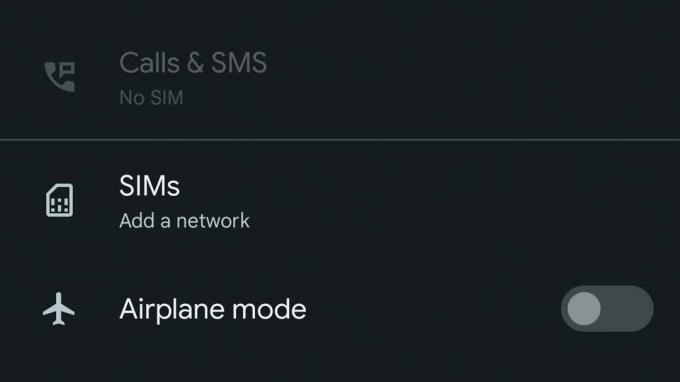
Menüü Võrk ja Internet on koht, kus saate lisada uue WiFi-võrgu, kohandada mobiilsideseadeid ja palju muud. Meie eSIM-i jaoks puudutage SIM-kaardi menüüd.
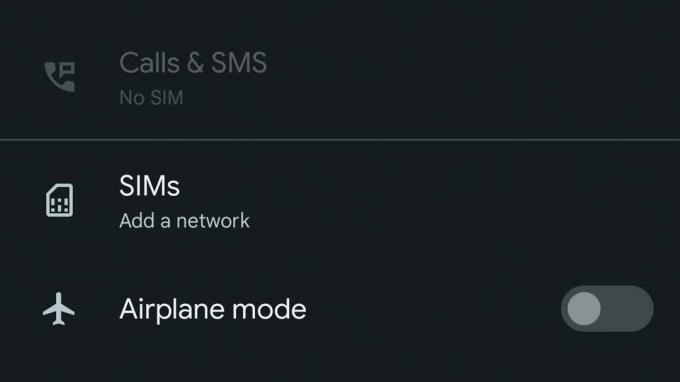
-
Samm
4Puudutage selle asemel käsku Laadi eSIM alla

Kui teie nutitelefonis on füüsiline SIM-kaart, saate muuta selle SIM-kaardi ühenduvuse konkreetseid seadeid. See pole aga see, millest me huvitatud oleme.
Selle asemel eemaldage oma vana füüsiline SIM-kaart telefonist, kasutades kaasasolevat SIM-kaardi väljutustööriista (kui see oli alguses) seejärel minge tagasi menüüsse ja puudutage seadistamise jätkamiseks lehe allosas valikut „Kasuta selle asemel eSIM-i” ning puudutage järgmises valikus valikut Edasi lehel.

-
Samm
5Skannige oma võrgust saadud eSIM-i QR-kood

Järgmise sammuna tuleb eSIM-i tellimisel või lepingu eSIM-i variandile uuendamisel skannida oma nutitelefoniga võrguoperaatori antud QR-kood. Kui teil pole QR-koodi käepärast, helistage kiiresti oma operaatorile.
Kui teil on QR-kood käepärast, suunake telefon sellele ja veenduge, et kogu QR-kood oleks kaamera eelvaatest ekraanil nähtav.
Kui teie võrguoperaator on QR-koodi skanninud ja autentinud, puudutage lihtsalt paremas alanurgas nuppu Aktiveeri, et alustada oma uue eSIM-i kasutamist.

Veaotsing
Protsess erineb pisut olenevalt nutitelefoni tootjast, Samsungi seadmete eSIM-i funktsioonid leiate jaotisest Seaded > Ühendused > SIM-kaardi haldur > Lisa mobiilipakett.
Kui teie telefoni rakendus Kaamera toetab QR-koodi skannimist, saate seadistamise alustamiseks skannida eSIM-i QR-koodi rakenduses Kaamera.
Sulle võib meeldida…

Kuidas OnePlusi ja Oppo telefonides riiul välja lülitada

Kuidas Androidis rakenduste märguandeid välja lülitada

Näoga avamise seadistamine telefonis Google Pixel 7a

Kuidas lubada Pixel 7a ekraani 90 Hz suvand

Google I/O 2023: kuidas vaadata ja mida oodata

Kuidas määrata lugu iPhone'is tasuta helinaks
Miks usaldada meie ajakirjandust?
2003. aastal asutatud Trusted Reviews on loodud selleks, et anda meie lugejatele põhjalikku, erapooletut ja sõltumatut nõu selle kohta, mida osta.
Tänapäeval on meil iga kuu miljoneid kasutajaid üle maailma ja aastas hindame rohkem kui 1000 toodet.



